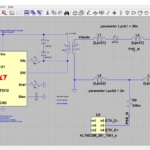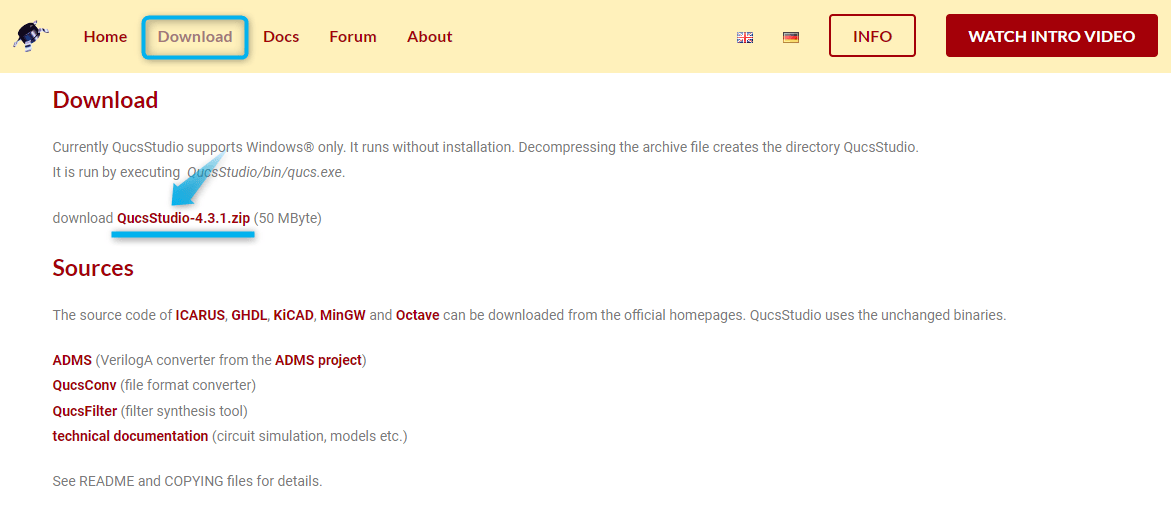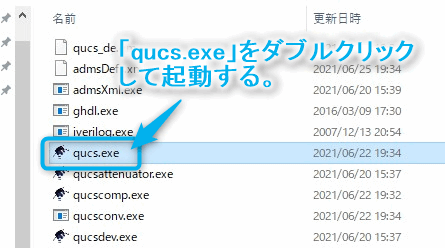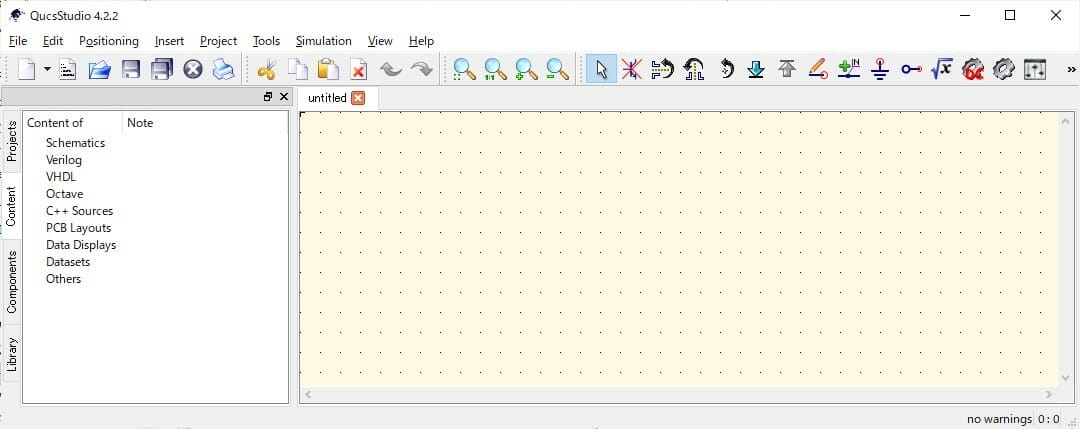「回路シミュレーション」をやってみたい。
- 無料(フリー)の電子回路シミュレーターってどんなのがあるの?
- 初心者におすすめのシミュレーターは?
- 回路シミュレーションを独学したい。おすすめの教材は?
こんな疑問にお答えします。
この記事では、「電子回路シミュレーションをやってみたい!」と考えているあなたに、無料で使える電子回路シミュレーター(シミュレーションソフト)をまとめました。
| イメージ画像 ※クリックすると スクロールします | 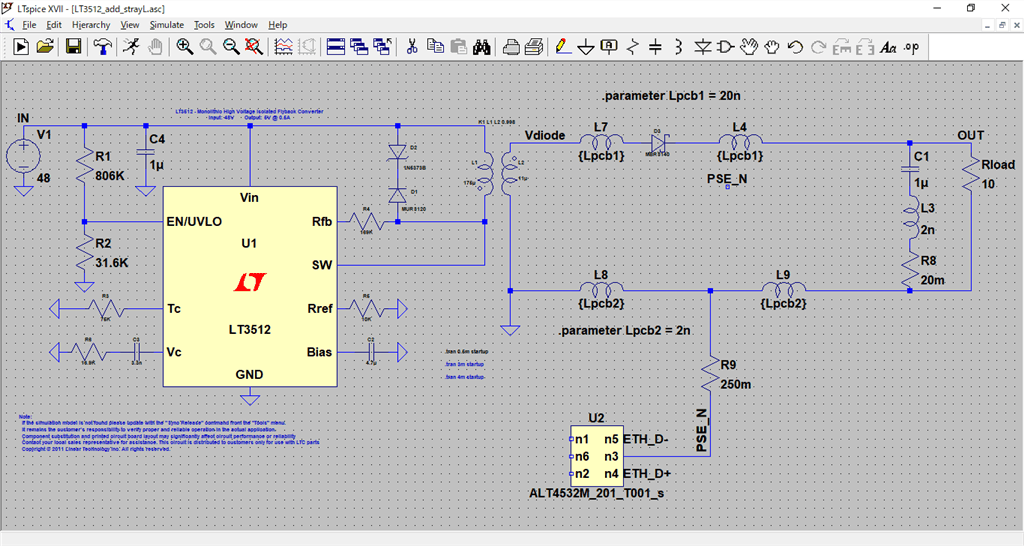 |  | 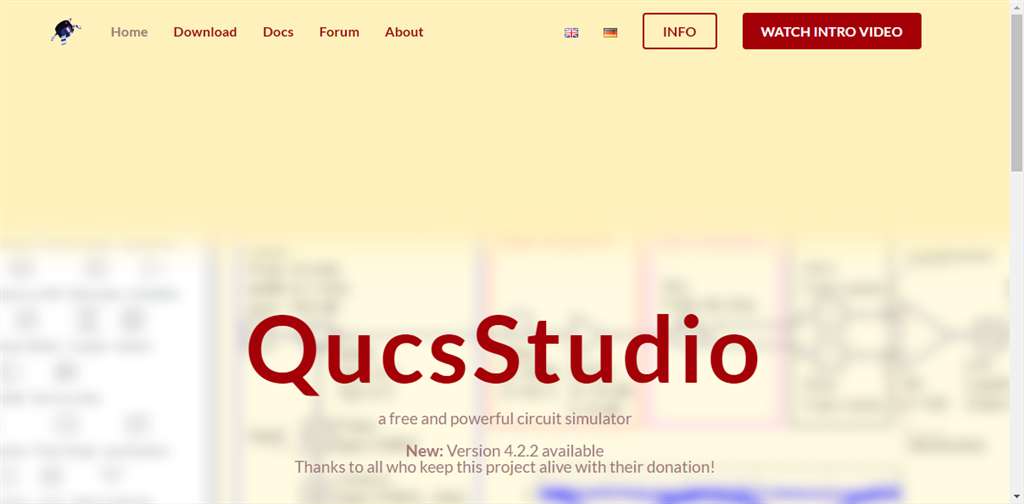 |
| シミュレーション ソフト | >>LTSpice (エルティースパイス) | >>PSpice for TI (ピースパイス) | >>Qucs Studio (キュークススタジオ) |
| 初心者向け | 初心者 | 中級者 | 上級者 |
| 特徴 | 定番ソフト。 初心者にオススメ! | 強力な解析機能が無料で使える | Sパラメータも使える |
| 回路規模の制限 | 無制限 | 無制限 | 無制限 |
| Spiceモデルの インポート | 可 | 可 | 可 |
| Sパラメータモデル のインポート | 可 | ||
| 言語 | 英語 | 英語 | 英語 |
| メーカー | Analog Devices アナログデバイセズ | TI テキサス インスツルメンツ | ドイツのエンジニア Michael Margraf 氏 オープンソースソフトウェア |
| 本社 | アメリカ | アメリカ | ドイツ |
| 公式サイト | 公式サイトへ | 公式サイトへ | 公式サイトへ |
無料の回路シミュレーターはいろいろありますが、初心者の方は、超定番のLTSpice一択です!
LTSpiceは、電子工作する個人ユーザーから、仕事で回路設計するプロの人たちも使っています。
上記の比較表を参考にして、自分に合ったシミュレーターを選んでください!
この記事を書いているわたしは、デジタル回路設計歴20年です。これまでの経験と知識を活かし、現在はマネージャーとして商品企画や開発チームのサポートを行っています。
もくじ
完全フリーの電子回路シミュレーター3選!
実際にわたしが使ったフリーの電子回路シミュレーターで「これは使える!」と実感したソフトを3つ紹介します。
フリーの電子回路シミュレーター
- 超定番!どのシミュレーターを使うか迷ってるなら絶対に『LTSpice』
- 強力な解析機能が使える『Pspice-for-TI』
- 高周波回路をシミュレーションしたいなら『QucsStudio』
超定番!どのシミュレーターを使うか迷ってるなら絶対に『LTSpice』
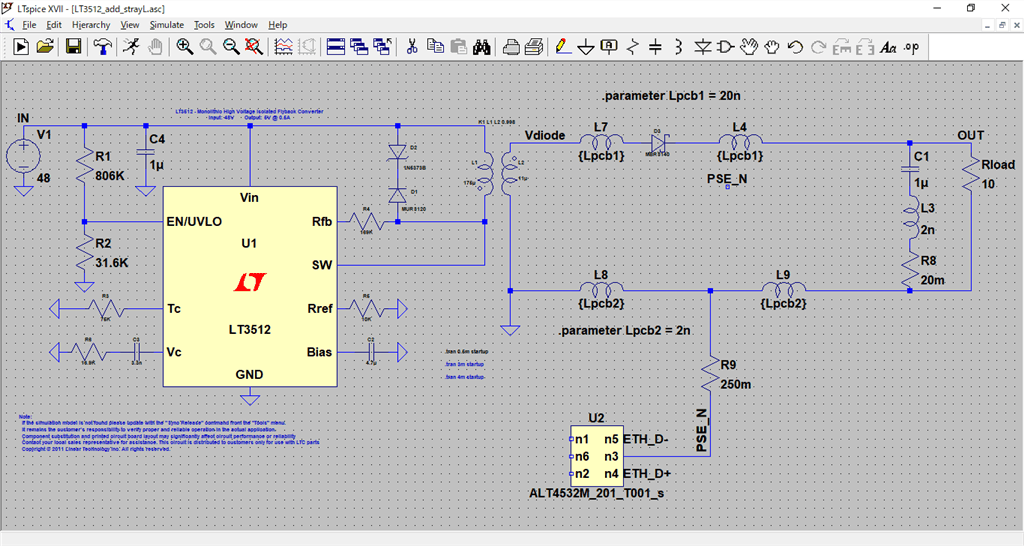
「LTSpice」は、アナログデバイセズ社が作った完全無料&機能制限なしの超定番の電子回路シミュレーターです。
初心者向け、無料の回路シミュレーターと言えば、LTSpice一択です!
LTSpiceのおすすめ理由
「回路設計」を基礎からしっかり積み上げたい人(CADソフトの”使い方”ではなく、回路の理論的なところを勉強したい人)には、「LTSpice」は強力な学習ツールです。
アナログデバイセズ社のWebサイトには、回路設計の解説やLTSpiceのサンプル回路など学習ネタがたくさんあるのがうれしい点。
LTSpiceは、シンプルな操作で覚えやすく無料で使える回路シミュレータ。回路シミュレータを使いこなせると回路設計業務に役立つこと間違いなしです。
いろいろな回路をパソコン上で自由に動かして実験できるので、回路の理解がより深まってスキルUPにつながります。この機会にぜひはじめてみてみましょう!
LTSpiceのサンプル回路(デモ回路)
オーディオや映像、電源回路など、LTSpiceのWebサイトではサンプル回路が無料で公開されています。
サンプル回路は、LTspiceデモ回路集のページ(設計支援 > 回路設計/計算ツール > LTspice > LTspiceデモ回路集)からダウンロードできます。
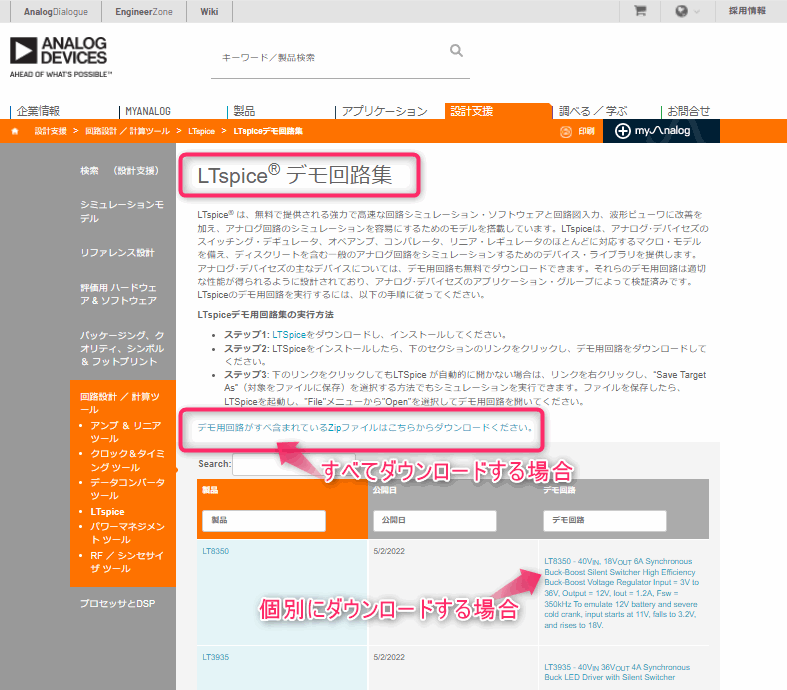
LTSpiceをダウンロードする
LTSpiceのソフトウェアは、公式サイトからダウンロードできます。
- LTSpiceの公式サイトへアクセスします。
- 表示したページの「LTspiceのダウンロード」の文字の下にオレンジ色の「ダウンロード」ボタンがあります。
⇒ Windows版、Mac版のダウンロードボタンがあるので、インストールしたいパソコンのOSに対応したボタンをクリックします。
- 「exeファイル」がパソコンにダウンロードされます。
- ダウンロードした「exeファイル」をダブルクリックし、画面の指示に従ってインストールします。
インストール先のフォルダパスなど、基本、デフォルト設定のまま「Next」ボタンで進めて問題ありません。 - インストール完了後、デスクトップ上にあるLTSpiceのショートカットをダブルクリックして起動します。
以下が起動画面です。
LTSpiceのおすすめ教材
「LTSpiceは初めて」という方に、入門書を3冊厳選しました。
これから「LTSpiceをマスターしたい!」「LTSpiceでいろんな回路を動かしてみたい!」という方にぴったりの本です。ぜひチェックしてみてください。
>>初心者でもLTSpiceを使いこなす!使い方の基本とテクニックを学べる【おすすめ本3冊+動画】
-

-
初心者でもLTSpiceを使いこなす!使い方の基本とテクニックを学べるおすすめ本3冊+動画
続きを見る
強力な解析機能が使える『Pspice-for-TI』

「Pspice-for-TI」は、Cadence社「PSpice」をTI社向けにカスタマイズした回路シミュレーターです。
Pspice-for-TIのソフトウェアは、TIのWebサイトで「myTI」にユーザー登録(無料)することでダウンロードできます。
サポートフォーラムTI E2Eは、英語です。
ユーザー登録は少し手間ですが、強力な解析機能が無料で使えるのはうれしい!
Pspice-for-TIのおすすめ理由
「PSpice for TI」の紹介動画です(約3分)。英語です。( ̄▽ ̄;)
引用元:TI社のYoutube動画
消音(ミュート)で再生します。音声出力する場合は、動画左下のスピーカーアイコンで、ミュート解除してください。
Pspice-for-TIをダウンロードする
ソフトウェアは、TI社の以下サイトからダウンロードできます。ただし、ダウンロードの前に、「myTI」へのユーザー登録(無料)が必要です。
https://www.ti.com/tool/ja-jp/PSPICE-FOR-TI

Pspice-for-TIのおすすめ教材 ⇒ 見当たりません・・・。
残念ながら、本屋さんで買えるような書籍は見たことがありません。
操作方法などの解説は、シミュレーターのヘルプ、もしくは、「TI社のサイト」をググるしかないようです。
高周波回路をシミュレーションしたいなら『QucsStudio』
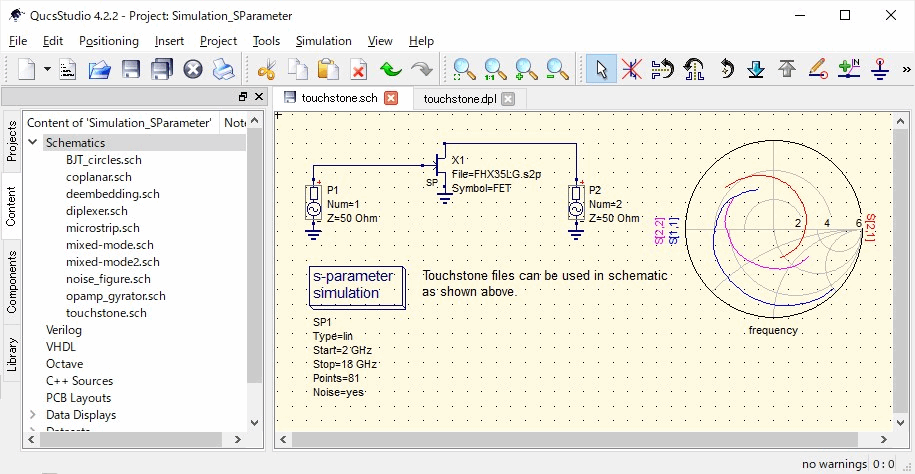
「QucsStudio」は、完全無料のオープンソースの高周波回路用シミュレーターです。
高周波回路では、部品の特性を「Sパラメータ」と呼ばれるデータ形式で表します。Sパラメータの中には、周波数ごとの特性データが詰まっています。
LTSpiceでは、この「Sパラメータ」を使ったシミュレーションはできませんが、「QucsStudio」では「Sパラメータ」のシミュレーションが可能です。
QucsStudioのおすすめ理由
QucsStudioのサンプル回路(デモ回路)
Sパラメータ解析やトランジェント解析など、各シミュレーションのサンプル回路が多数公開されています。
サンプル回路は、Examplesのページからダウンロードできます。
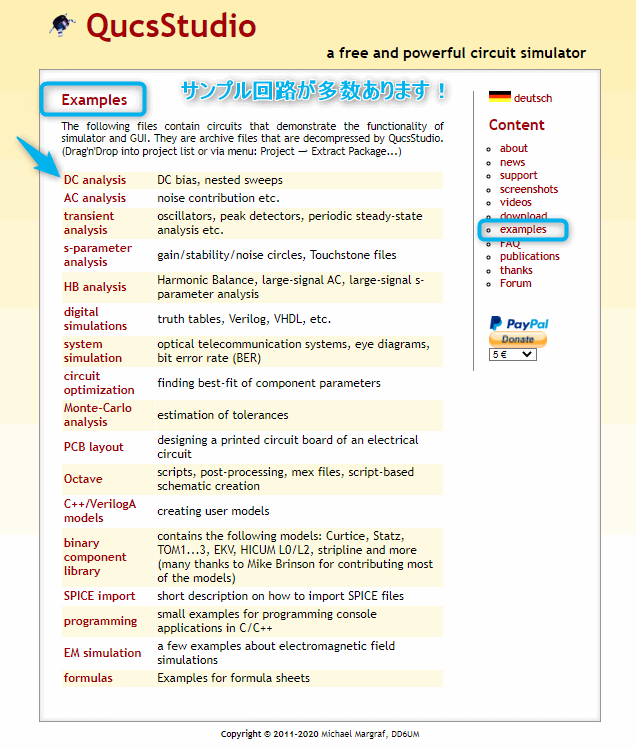
QucsStudioをダウンロードする
QucsStudioのソフトウェアは、公式サイトからダウンロードできます。
- QucsStudioのダウンロードページへアクセスします。

- 表示されたページ上にあるQucsStudioの「zipファイル」をクリックします。
- 「zipファイル」がパソコンにダウンロードされます。
- ダウンロードした「zipファイル」を右クリック ⇒ 「すべて展開」を選択します。
- 展開が完了すると、「QucsStudio」フォルダができているはずです。
- 「QucsStudio」フォルダ ⇒ 「bin」フォルダ ⇒ 「qucs.exe」をダブルクリックして起動します。

以下が起動画面です。
QucsStudioのおすすめ教材
QucsStudioの入門教材書としては、以下の「動画」がおすすめです。
高周波回路シミュレーター QucsStudio超入門(オンライン動画)

高周波回路を学びたい方や、回路シミュレーターを使ってみたい方向けの講座です。基本的な使い方や各解析のやり方をていねいに説明してくれています。
QucsStudioの解説本ですが、わたしの調べた限り、日本語でかかれた「本」は現時点、見当たりませんでした。
QucsStudioのヘルプにはくわしい説明がのっていますが、「英語」です。初めてQucsStudioを使うのに、さらに説明が「英語」だと、ハードルが倍ですよね。
「日本語」で解説されたものは、この動画ぐらいだと思います。
この動画の情報
主な内容は次のとおり。
- QucsStudioのインストール(環境構築)
- QucsStudioの操作方法
- 各種解析手法(DC解析・AC解析・トランジェント解析・Sパラメータ解析など)
あと -日-時間-分-秒- !
| 価格 | 4,000円(税込)←不定期に割引セールを行っています。 安く買えるときに買わないと損ですね。 >>まだセール中かチェックする |
| 支払条件 | ※クレジットカード,PayPal払いなど |
| 講座内容 | レクチャーの数: 33、総時間: 2時間7分 |
| 講師 | エンジャー Engeer 氏 |
| 言語 | 日本語 |
| 販売サイト | Udemy |
本で読むより「動画」で学ぶ方が効率的。学習スピードが断然速いですね。
動画講座の一部は無料で見れます。しかも無料サンプルを見るだけであれば、ログインも会員登録も不要。
QucsStudioに興味はあるけど、「自分でもできるかな?」と心配の方は、一度チェックしてはどうでしょうか?
>>自分に合うか、無料さんプルを見てみる(Udemy公式サイト)
\割引セール中は、安く買えるチャンス!/
30日間の返金保証があります。
高周波回路設計に興味のある方は、Udemyの動画でぜひチャレンジしてみませんか?
回路シミュレーションとは、基板を作る前の動作チェックのこと
そもそも、「回路シミュレーション」ってなに?
「回路シミュレーション」とは、作った回路が、思ったとおりに動作するか確認する作業のことです。
また、回路の動作を確認するためのソフトウェア(アプリ)を、「シミュレーター」または、「シミュレーションソフトウェア」と言います。
実際の基板の動作チェックをするときは、「オシロスコープ」を使って信号波形を見ますよね。回路シミュレーションでも実際のオシロスコープと同じような信号波形を見れるんです。
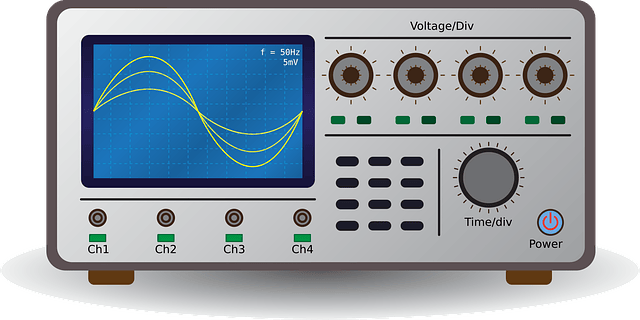
たとえば、1Vの信号を入力して、2Vを出力する増幅回路を作ったとき、期待したとおりきちんと2Vの信号が出力されるかを「シミュレーター」を使って回路の動作確認をします。
期待とおりの動作であれば、実際の基板を作り始めます。もし、期待とおりでなかった場合は、回路を修正してもう一度シミュレーションで動作確認を行います。
電子回路シミュレーターを使うメリットとデメリット
電子回路シミュレーターのメリット3つ
メリット①:きちんと動く回路が作れるので、トラブルが減る
実際に基板を作る前に、「この定数で動くかな?」とか、パソコン上で回路の動作チェックができるので、きちんと動く回路が作れてトラブルが減ります。
要は、「回路設計の仕事がもっと楽になる!」ってことです。
メリット②:回路の知識が増えて、エンジニアとしてスキルアップになる
OPアンプの増幅回路やスイッチング電源回路など、いろいろな回路をパソコン上で体験・学習できるので、回路の知識が増えてスキルアップになります。
本や雑誌に載っている回路をシミュレーターで動かせは、信号の電圧波形や電流波形を見たりできるので、回路の動きをより深く理解できますね。
メリット③:試作基板を作る時間とお金を節約できる
シミュレーションを活用すれば、設計した回路のチューニングや動作チェックを、パソコン上できるので効率的です。
実際に基板を作って定数調整となると、試作基板を作るのにお金も時間もかかるし、さらに、ハンダ付けで部品を付け換えるのも手間もかかります。
パソコン上でシミュレーションすれば、回路の定数変更や部品変更、接続変更なども自由自在です。
動作チェック済みの回路なので、基板を作り直す回数も減ると思います。
電子回路シミュレーターのデメリット2つ
デメリット①:シミュレーターの操作を覚えるのに、時間がかかる
初めてのソフトは使いこなすまでどうしても覚えるのに時間がかかります。
どの程度の時間が必要かは、経験値とか個人差があるので一概に言えませんが、最短で覚える方法はあります。
最短で覚える方法は、「使って覚える」です。「習うより慣れろ」ですね。
解説本を一通り読んでからソフトを使うのではなく、解説を読みながら同時にソフトも操作するやり方が一番早く覚えられます。
デメリット②:シミュレーターの解説本などを買うのに、お金がかかる。
シミュレーターの解説本の購入に、数千円ほど出費が必要です。
ネットでググれば、LTSpiceの使い方のサイトはいろいろ見つかります。ネットの情報でLTSpiceを使いこなせる方は、特に解説本は買わなくても大丈夫です。
ただネットの情報が断片的なものが多いので、初心者の方は手元に解説本があった方が順序だてて学習できるので効率的です。
解説本は数千円ぐらいと思います。1日100円自己投資するつもりで、缶コーヒーを数週間 我慢すればまとまった知識が手に入ります。
「将来の自分への投資」と前向きに考えて、解説本を活用するのもありと思います。
以下リンクでは、「LTSpiceは初めて」という方向けの入門書を紹介しています。3冊厳選しました。
これから「LTSpiceをマスターしたい!」「LTSpiceでいろんな回路を動かしてみたい!」という方にぴったりの本です。ぜひチェックしてみてください。
>>【LTSpiceの入門書】初心者でもスムーズに学べる!おすすめ本3冊+オンライン動画
シミュレーションすると仕事がラクになる
シミュレーションすると仕事がラクになります。
と言うのも、基板を作る前に回路シミュレーションしておけば、部品の間違いや接続ミスなど、事前に組んだ回路の問題ヵ所を見つけて修正できるので、実機トラブルが減るからです。
基板を作った後に回路の問題が見つかると、手直しにお金も時間もかかってきます。
でも基板を作る前に回路シミュレーションをしておけば、回路の問題を事前に修正できるので、実際の基板のトラブルを減らすことができます。
実機デバッグが減ると、仕事が断然ラクになります!
回路シミュレーションに興味がある方はぜひ回路設計現場で活用してみてください。
電子回路シミュレーターを使いこなすコツは? ⇒「使って覚える」
電子回路シミュレーターを使いこなすコツは、「使って覚える」です。
CADを使って初めて回路図を描いたときって覚えていますか?
部品シンボルを呼び出したり、ワイヤーで部品同士をつないだりするだけでも、「どうやるんだっけ?」ってマニュアルを見て悪戦苦闘してたのではないでしょうか?
「やりたいことは頭にあるけど、ソフトをどう操作すればいいかわからない。」
初めはそうですよね。
最初は回路図完成まですごく時間がかかってたのが、いつの間にかCADの操作が手になじんで、今ではスムーズに素早く描けるようになってると思います。
電子回路シミュレーターも同じです。使っていくうちに手になじんできます。
実際に使って覚えるのが一番の近道。やってみると想像よりもかんたんにできたりします。
まずは、パソコンにソフトをインストールして、抵抗を電源につないだだけの回路でも、OPアンプの増幅回路でも、なんでもやってみましょう!
習うより慣れろです。
まとめ:どのシミュレーターを使うか迷ってるなら『LTSpice』!
この記事では、「これから電子回路シミュレーションにチャレンジしてみたい!」と考えている方に向けて、【無料】で使えるシミュレーターを紹介しました。
フリーの電子回路シミュレーター
- 超定番!どのシミュレーターを使うか迷ってるなら絶対に『LTSpice』
- 強力な解析機能が使える『Pspice-for-TI』
- 高周波回路をシミュレーションしたいなら『QucsStudio』
初心者ならまずは『LTSpice』から使うことをオススメします!
新しいことにチャレンジする前は不安な気持ちになると思いますが、勇気あるあなたならきっと思い描いたゴールに到達できるはず。一歩踏み出して前に進みましょう!
以下のリンクでは、これから「LTSpiceをマスターしたい!」「LTSpiceでいろんな回路を動かしてみたい!」という方に、ぴったりの本を紹介しています。ぜひチェックしてみてください。
>>初心者でもLTSpiceを使いこなす!使い方の基本とテクニックを学べる【おすすめ本3冊+動画】
-

-
初心者でもLTSpiceを使いこなす!使い方の基本とテクニックを学べるおすすめ本3冊+動画
続きを見る